امروزه کاربران برای استفاده از هر سیستمی لازم است که یک حساب کاربری مختص به خود را داشته باشند. امنیت هر حساب کاربری با رمز عبور تامین میشود. به دلیل اینکه حجم پسوردهای هر فرد در سیستم ها و پلتفرم های مختلف زیاد شده است، به همین دلیل فراموش کردن آن ها اتفاقی رایج است. فراموشی پسورد ادمین ویندوز هم از قبیل چالش های رایج در بین کاربران سیستم عامل ویندوز است. در این مقاله روش های ریست پسورد ادمین ویندوز در هنگام فراموشی را بررسی می کنیم. با زودکمک همراه باشید.
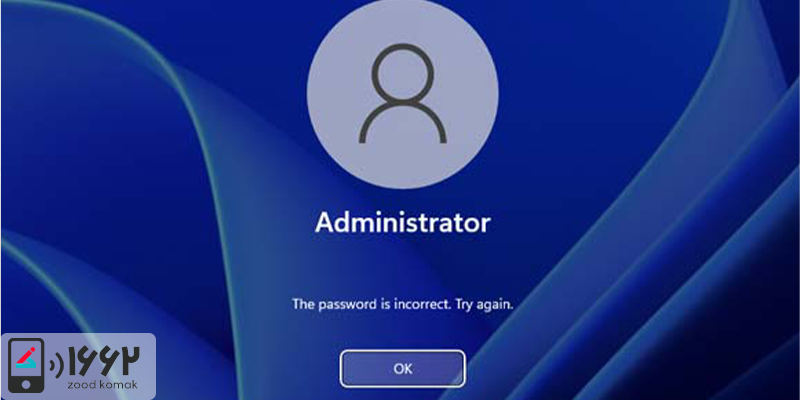
💻 راهکارهای رفع مشکل بوت نشدن ویندوز ۱۰ را در این مقاله بخوانید.
آموزش ریست کردن پسورد ادمین ویندوز
برای ریست کردن پسورد ادمین ویندوز در هنگام فراموشی، می توانید به 3 روش زیر اقدام کنید.
1. ریست کردن رمز ادمین ویندوز با استفاده از لاک اسکرین (Lock Screen)
-
اگر حساب کاربری قفل شده، تنها اکانت ادمین روی سیستم است، برای ریست پسورد ادمین ویندوز به این روش باید ابتدا اکانت ادمین مخفی ویندوز یعنی همان Administrator را فعال کنید. اگر به فلش دیسک دارای قابلیت بوت کردن یا به CD و DVD نصب ویندوز دسترسی ندارید، می توانید از یک فلش USB برای این منظور استفاده کنید.
-
بعد از ایجاد درایو، فلش را به کامپیوتر یا لپ تاپ متصل کرده و طبق پیغامی که نمایش داده میشود کلید F12 ،Delete یا کلید دیگری را برای انتخاب دستگاه بوت مورد نظر فشار دهید. بعد از بوت از روی فلش تا مشاهده صفحه نصب ویندوز 10 منتظر بمانید. سپس با زدن کلیدهای ترکیبی Shift + F10 محیط کامندی ویندوز نمایش داده خواهد شد.
-
حالا می توانید یکی از آیتم های لاک اسکرین ویندوز را تغییر دهید. منوی Ease of Access برخی گزینه های دسترسی همچون کیبورد روی صفحه را در خود جای داده است. هر یک از کامندهای ren utilman.exe utilman.exe.bak و wpeutil reboot را در یک خط جداگانه در کامند پرامپت وارد کنید.
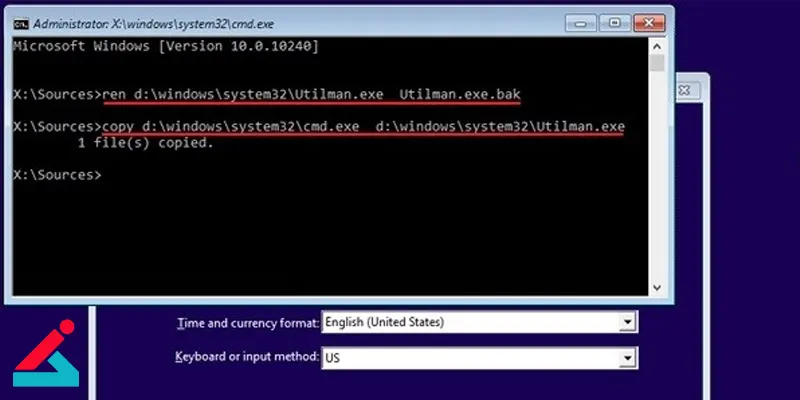
-
در ادامه کامند wpeutil reboot را برای بوت کردن مجدد سیستم به صورت عادی، وارد کنید. بعد از بوت شدن مجدد شما به صفحه لاگین ویندوز برمیگردید. سپس برای باز کردن کامند پرامپت بر روی میانبر Ease of Access کلیک کنید.
-
بعد از باز شدن این محیط متنی، باید کامند net user Administrator /active:yes را برای فعال کردن حساب کاربری ادمین اصلی وارد کنید. سپس سیستم را با وارد کردن کامند shutdown -t 0 -r مجددا بوت کنید.
-
بعد از راه اندازی مجدد سیستم عامل، در پایین و گوشه چپ صفحه، بر روی نام حساب کاربری Administrator کلیک کنید. بعد از وارد شدن به صفحه دسکتاپ باید یک بار دیگر و به منظور ریست پسورد ادمین ویندوز، کامند پرامپت را باز کنید. بر روی منوی استارت کلیک راست کرده و گزینه Command Prompt (Admin) را انتخاب کنید.
-
در ادامه با نوشتن کامند net userl در محیط متنی باز شده تمامی کاربران این سیستم کامپیوتری را مشاهده خواهید کرد. نام کاربری مورد نظر شما باید خیلی واضح باشد. اکنون در کامند net user USERNAME باید عبارت USERNAME را با نام کاربری مورد نظر خود تغییر داده و سپس آن را در کامند پرامپت وارد کنید.
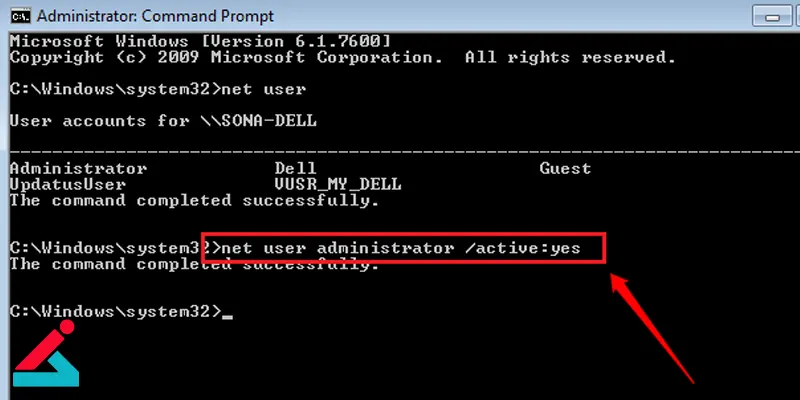
💻 نحوه آزاد کردن فضای هارد دیسک در ویندوز 10
-
در ادامه برای ریست کردن پسورد ادمین ویندوز، یک پسورد جدید برای آن تعیین کرده و در ادامه لاگ آف کنید. اکانت مورد نظر، اکنون در دسترس است. اگر از امکان ورود خود به ویندوز مطمئن شدهاید، یک بار دیگر درایو نصب ویندوز را بوت کرده و بعد از باز کردن مجدد کامند پرامپت با زدن کلیدهای ترکیبی Shift + F10 ، به مسیر C:\Windows\System32 بروید.
-
با وارد کردن دو کامند ren utilman.exe cmd.exe و ren utilman.exe.bak utilman.exe میانبر تغییر داده شده به جای خود باز خواهد شد.
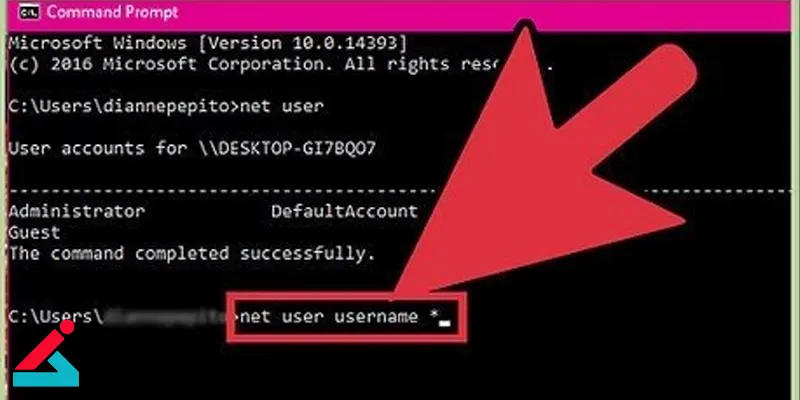
-
اکنون میبایست اکانت ادمین اصلی را با استفاده از کامند net user Administrator /active:no غیر فعال کنید. لازم به ذکر است از آنجایی که این حساب کاربری حق استفاده از تمامی قسمتهای ویندوز را دارد، استفاده از آن ایمن نیست.
-
به طور مثال اگر در زمان استفاده از حساب کاربری Administrator، یک بدافزار به سیستم کامپیوتری راه پیدا کند از دسترسیهای سطح بالا ادمین اصلی استفاده کرده و اقدامات مخرب خود را انجام می دهد.
💻 همچنین بخوانید: نحوه بوت کردن فلش برای نصب ویندوز
2. ریست پسورد ادمین ویندوز از طریق فلش لینوکسی
-
اگر سیستم عامل لینوکس را روی یک درایو USB داشته باشد، می توانید از آن برای ریست کردن پسورد Admin ویندوز در هنگام فراموشی استفاده کنید. در صورتی که نمی توانید به هیچ یک از اکانتهای خود در سیستم دسترسی داشته باشید بر روی یک سیستم دیگر، یک درایو USB لینوکسی ایجاد کنید.
-
بعد از اتصال USB به سیستم، آن را مجددا بوت کرده و بسته به سیستم خود دکمه F12 ،Esc یا Delete را برای وارد شدن به تنظیمات و انتخاب دستگاه بوت فشار دهید.
-
در برخی سیستم ها مخصوصا لپ تاپ ها، لازم است که سیستم را خاموش کرده و سپس آن را به وسیله دکمه ریکاوری قرار گرفته کنار دکمه پاور روشن کنید. در قسمت انتخاب دستگاه بوت، فلش USB لینوکسی را انتخاب کرده و تا بالا آمدن لینوکس منتظر بمانید.
-
کلیدهای ترکیبی CTRL + L را برای ویرایش مسیر موقعیت (Location) زده و عبارت ///:computer را برای مشاهده تمامی درایوها تایپ کنید. درایوی که ویندوز را بر روی آن نصب کرده اید پیدا کنید. اگر تنها یک درایو بر روی سیستم خود دارید، باید تنها مورد نشان داده شده را انتخاب کنید.
-
بر روی این درایو کلیک راست کرده و گزینه Mount را انتخاب کنید تا لینوکس به آن دسترسی پیدا کند.
-
در مرحله بعد، از میانبر CTRL + ALT + T برای باز کردن لینوکس ترمینال (Linux Terminal) استفاده کنید. ابتدا لازم است که یک ابزار تنظیم مجدد رمز عبور را بر روی سیستم نصب کنید. این ابزار chntpw نام داشته و با استفاده از کامند sudo apt-get install chntpw نصب میشود.
-
در ادامه دایرکتوری که در آن مشغول کار هستید را با استفاده از کامند cd /mnt/Windows/System32/config به پوشه ویندوز تغییر دهید. در ادامه با نوشتن کامند sudo chntpw -l SAM لیستی از کاربران ویندوز را می بینید. نام کاربری حسابی که میخواهید پسورد آن را عوض کنید باید در این لیست باشد.
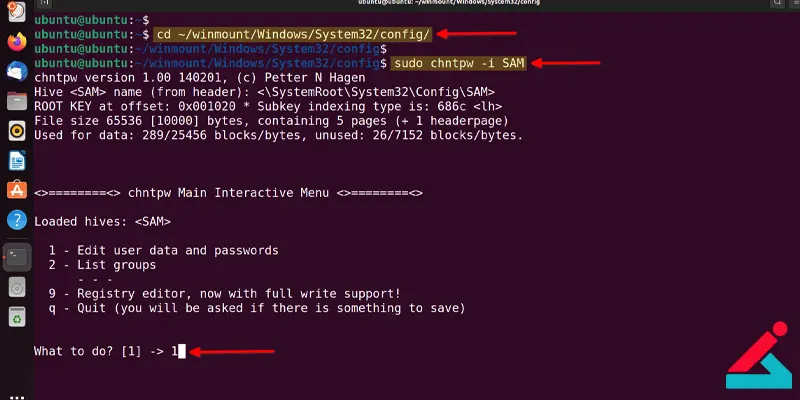
-
برای اطمینان از این که فقط اطلاعات مرتبط با همین کاربر را تغییر میدهید، کامند sudo chntpw -u “USER NAME” SAM را تایپ کنید. سپس عبارت USER NAME را با نام کاربری که نیاز به ویرایش شدن دارد جایگزین کنید.
-
اگر این نام کاربری همچون Mike تنها از یک کلمه تشکیل شده، نیازی به گذاشتن “” در اطراف آن وجود ندارد. اکنون برای وارد شدن به حالت ویرایش، یک عدد 2 تایپ کنید.
-
حالا یک رمز عبور جدید برای کاربر وارد کرده و سپس Enter را فشار دهید. بعد از نمایش پیغام با زدن کلید y آن را تایید کنید. همچنین می توانید به جای ریست پسورد ادمین ویندوز و تعیین رمز عبور، آن را خالی بگذارید. در این صورت برای لاگین کردن با استفاده از این حساب کاربری، نیازی به وارد کردن هیچ پسوردی نخواهد بود. برای این منظور، بعد از وارد کردن نام کاربری در مرحله قبل، به جای عدد ۲، عدد ۱ را وارد کرده و مجددا بعد از مشاهده پنجره کلید y را فشار دهید.
-
اکنون مجددا ویندوز را بوت کرده و با استفاده از پسورد تعیین شده در مرحله قبل لاگین کنید. اگر پسورد خالی را با زدن عدد ۱ انتخاب کردهاید، به Settings ویندوز وارد شده و بعد از رفتن به مسیر Accounts > Sign-in options، در پایین بخش Password به قسمت تغییر پسورد (Change Password) بروید.
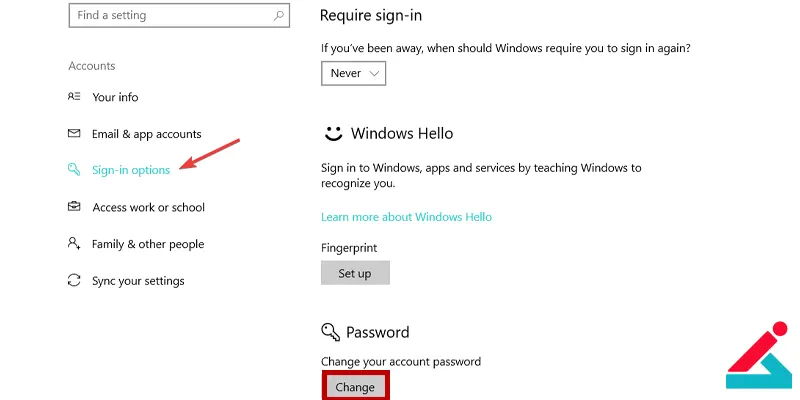
💻 علت نصب نشدن ویندوز و راه حل های آن
3. ریست کردن پسورد ادمین ویندوز با log in شدن از حسابهای کاربری دیگر
از طریق دسترسی به صفحه پنجره ویندوز 10 با استفاده از یک حساب کاربری دیگر، می توانید برای ریست پسورد ادمین ویندوز اقدام کنید.
دسترسی به صفحه ویندوز ۱۰ یعنی شما یک راه حل برای دسترسی به خط فرمان command prompt پیدا کردهاید.
-
برای دسترسی به این خط فرمان کافی است دو دکمه x و دکمه ویندوز (X + دکمه پنجره) را همزمان فشار دهید و بعد از کلیک کردن روی پنجره QUICK ACCESS گزینهٔ COMMAND PROMPT (ADMIN) را انتخاب کنید.
-
در این قسمت با تایپ NET USER ACCOUNT_NAME NEW_PASSWORD می توانید رمز عبور و حتی نام کاربری جدید خود را با رمز و نام قدیمی تعویض کنید.
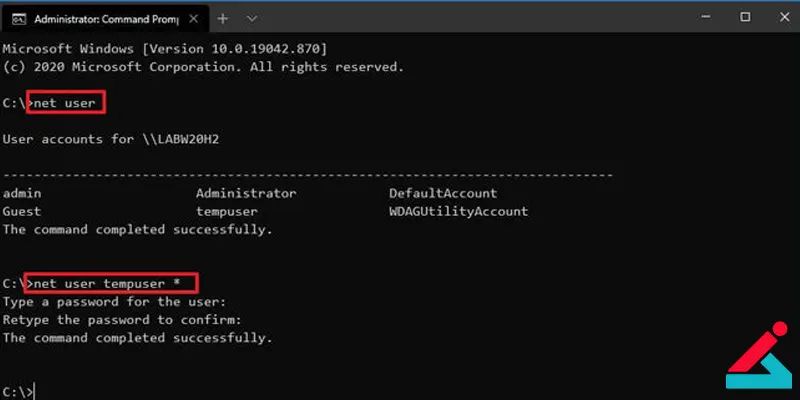

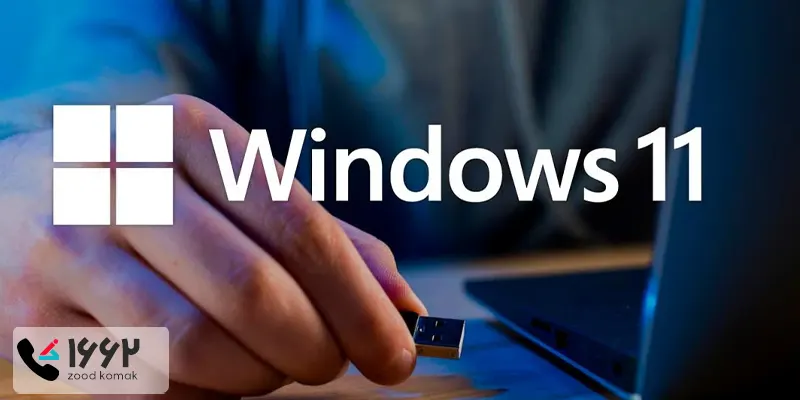 آموزش نصب ویندوز ۱۱
آموزش نصب ویندوز ۱۱ قطع شدن صدا در ویندوز 10 و روش های رفع آن
قطع شدن صدا در ویندوز 10 و روش های رفع آن آموزش دیفرگ کردن هارد در ویندوز
آموزش دیفرگ کردن هارد در ویندوز






